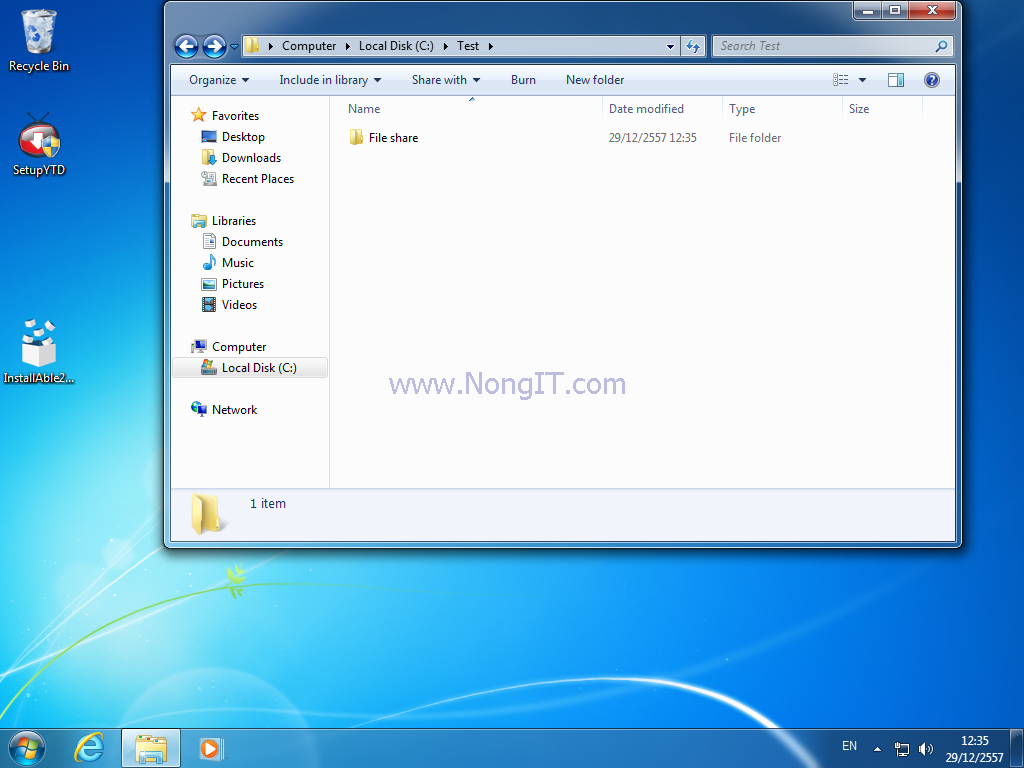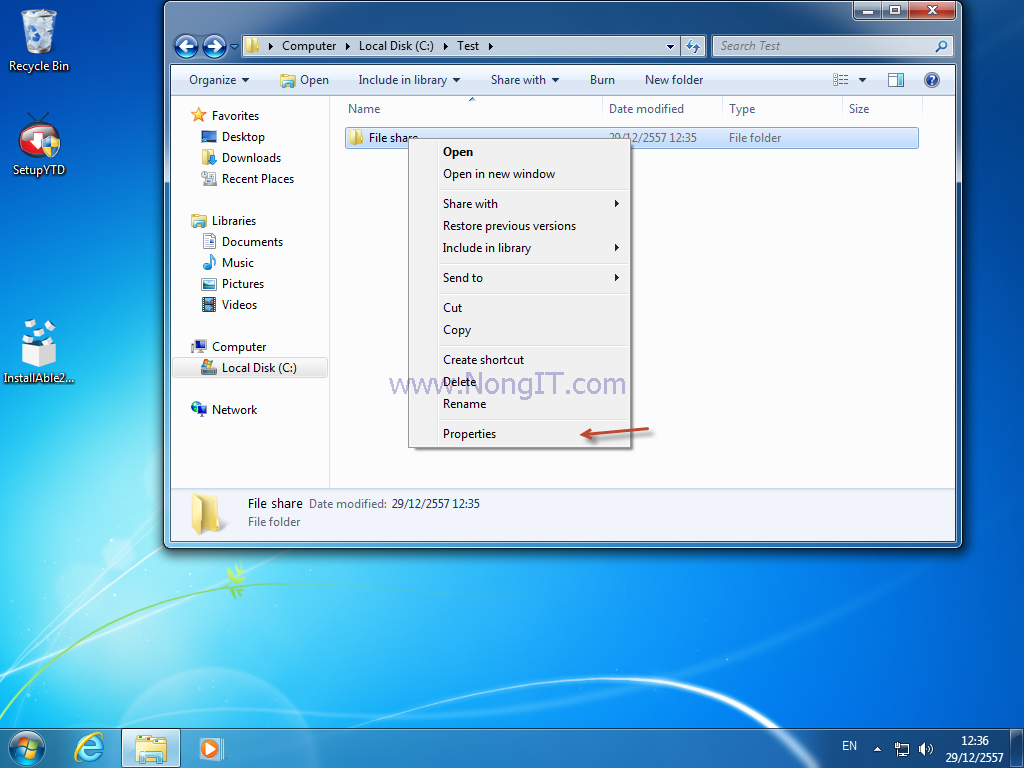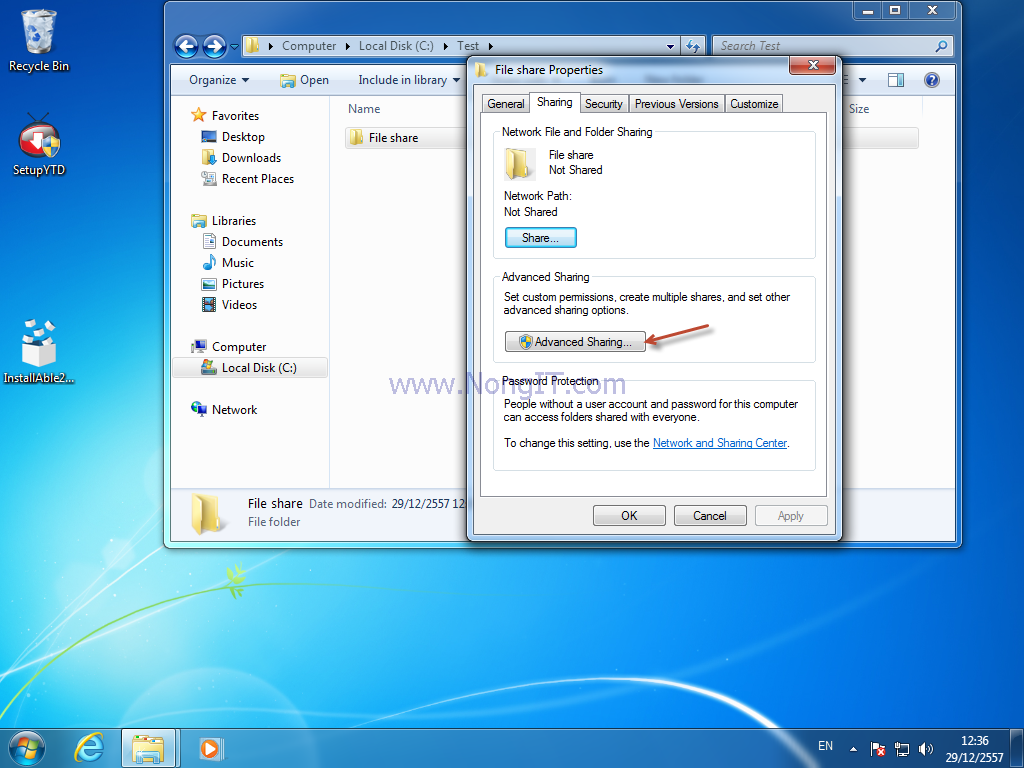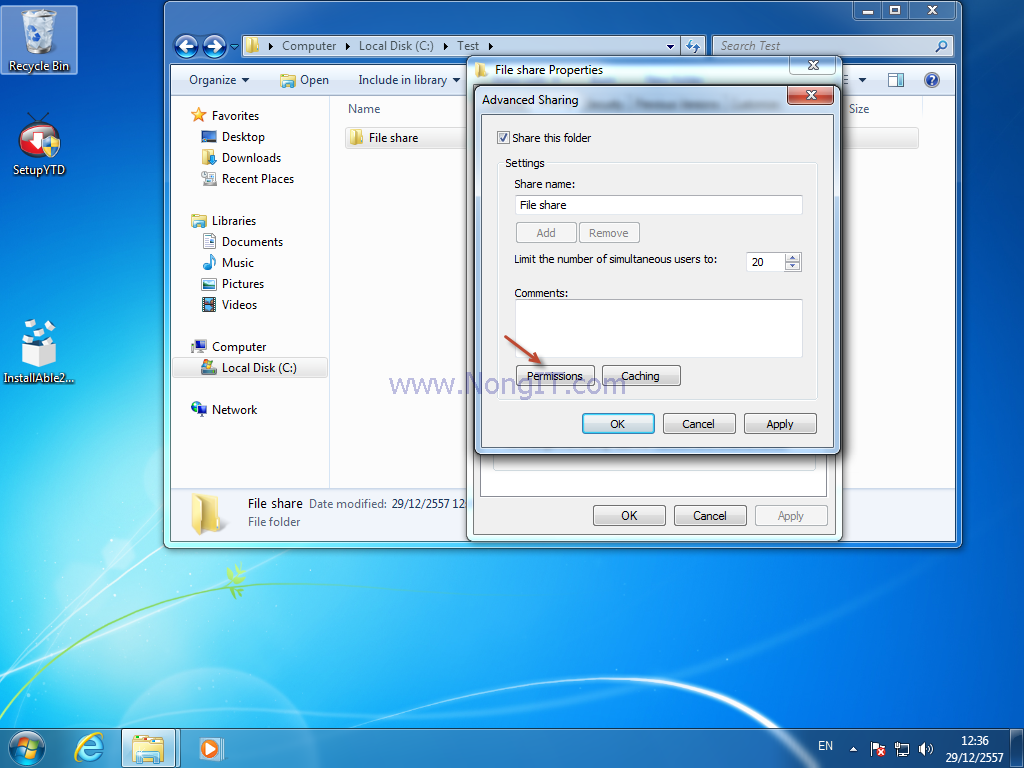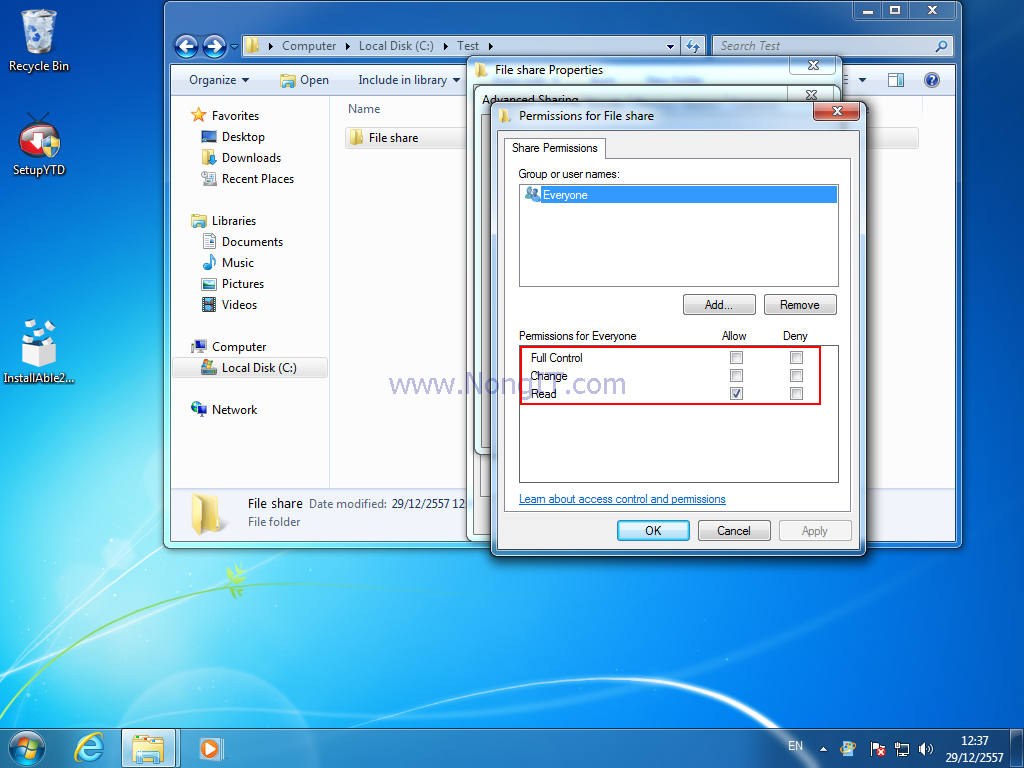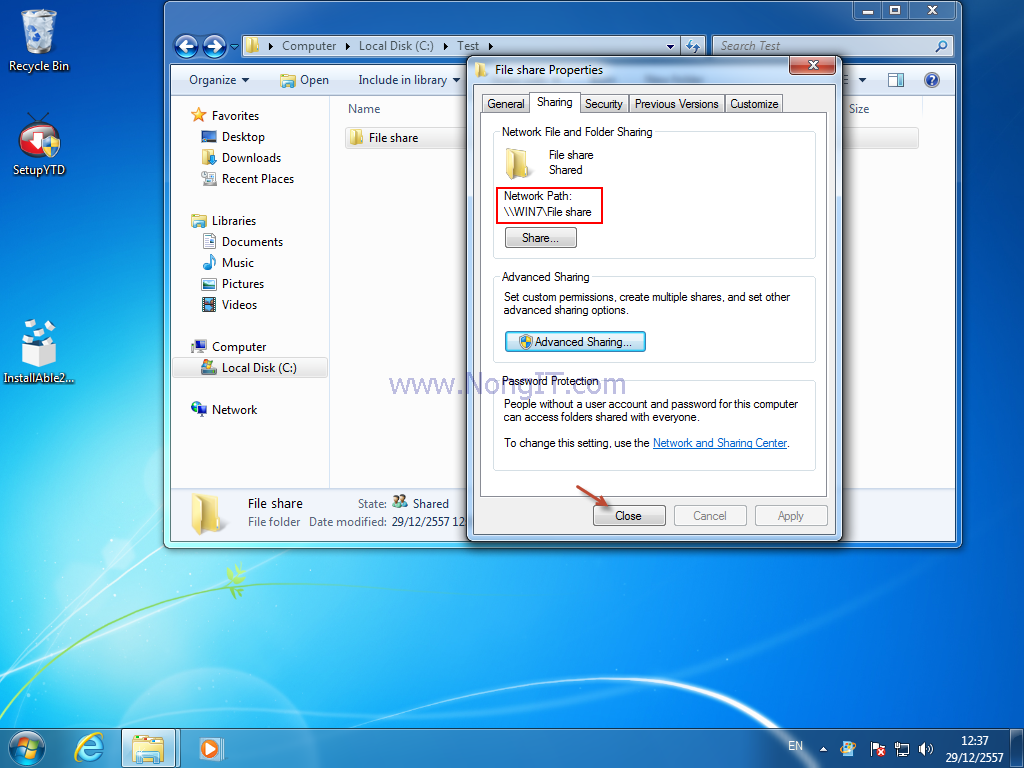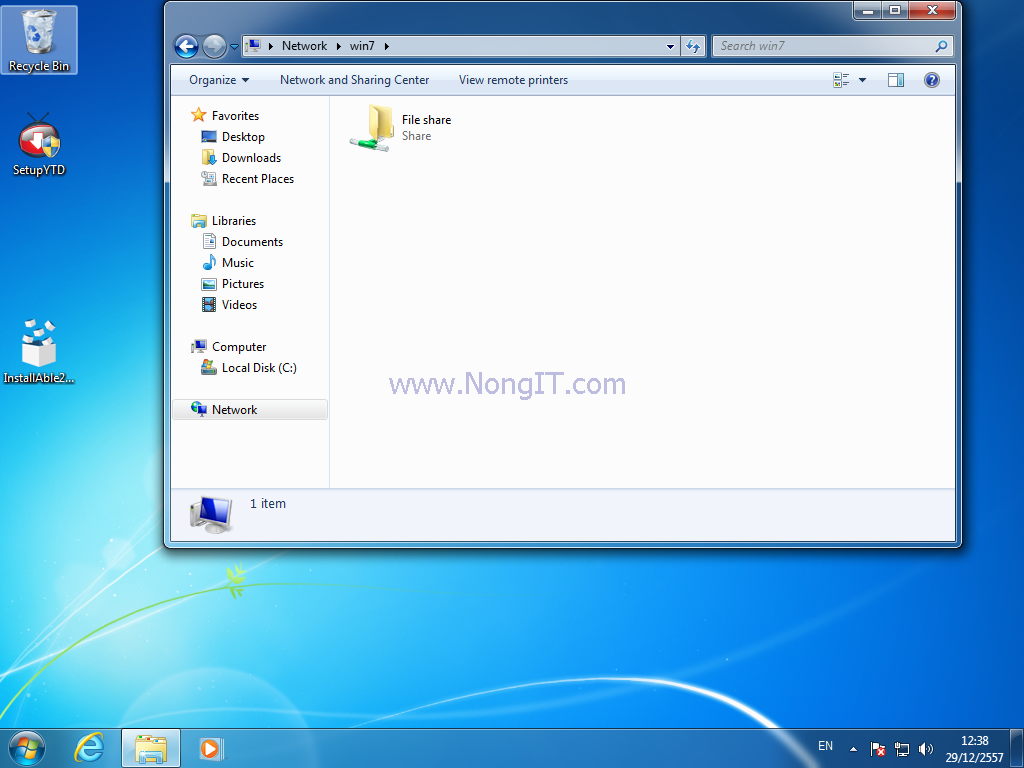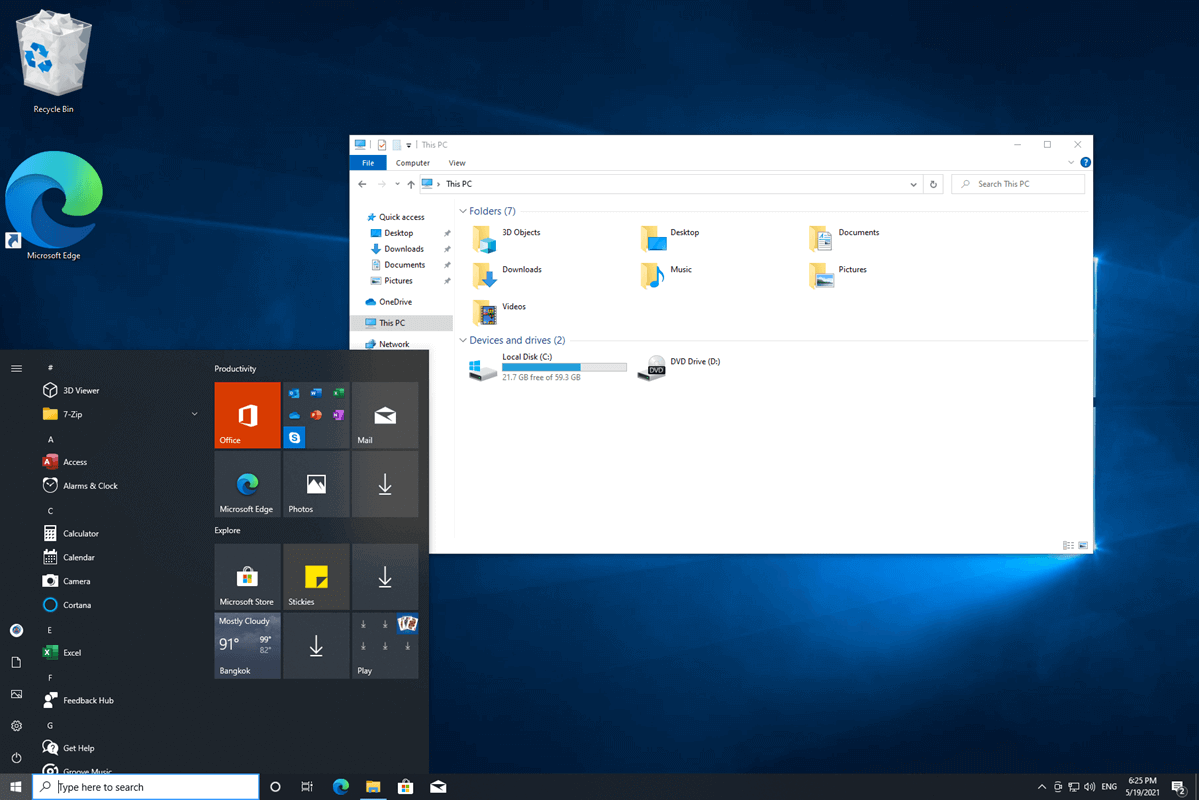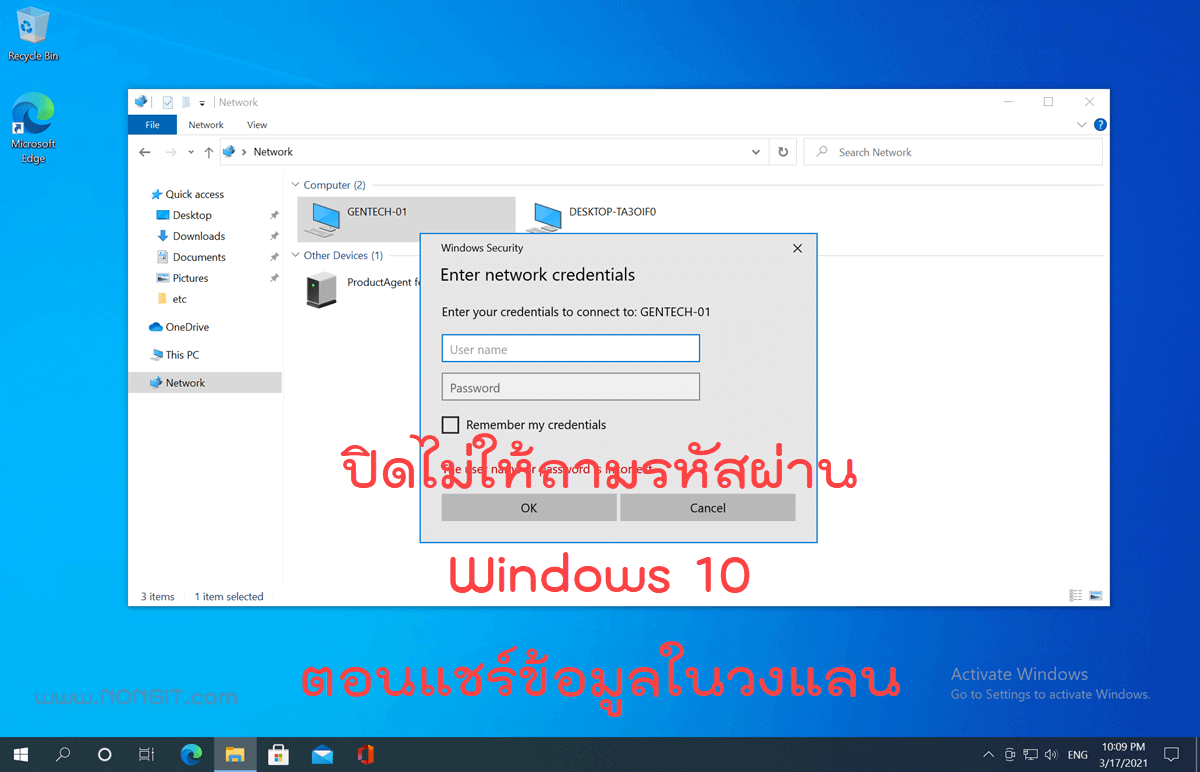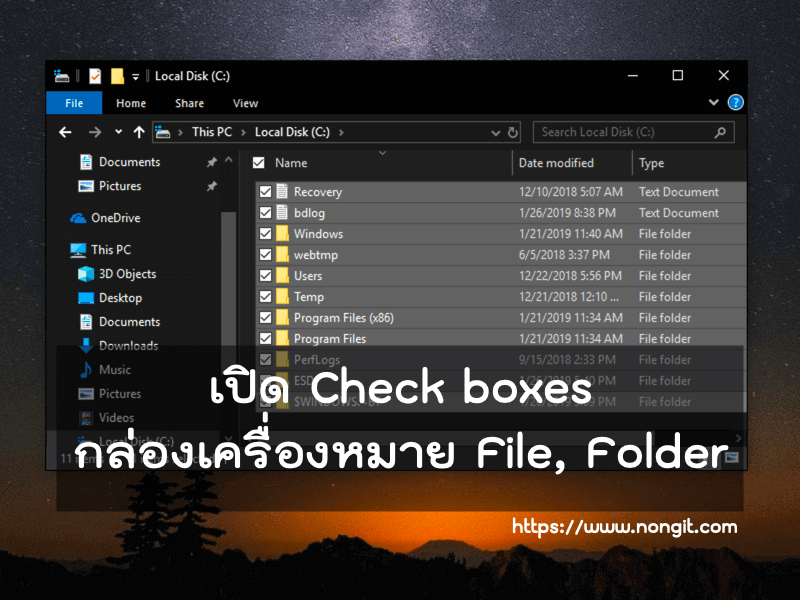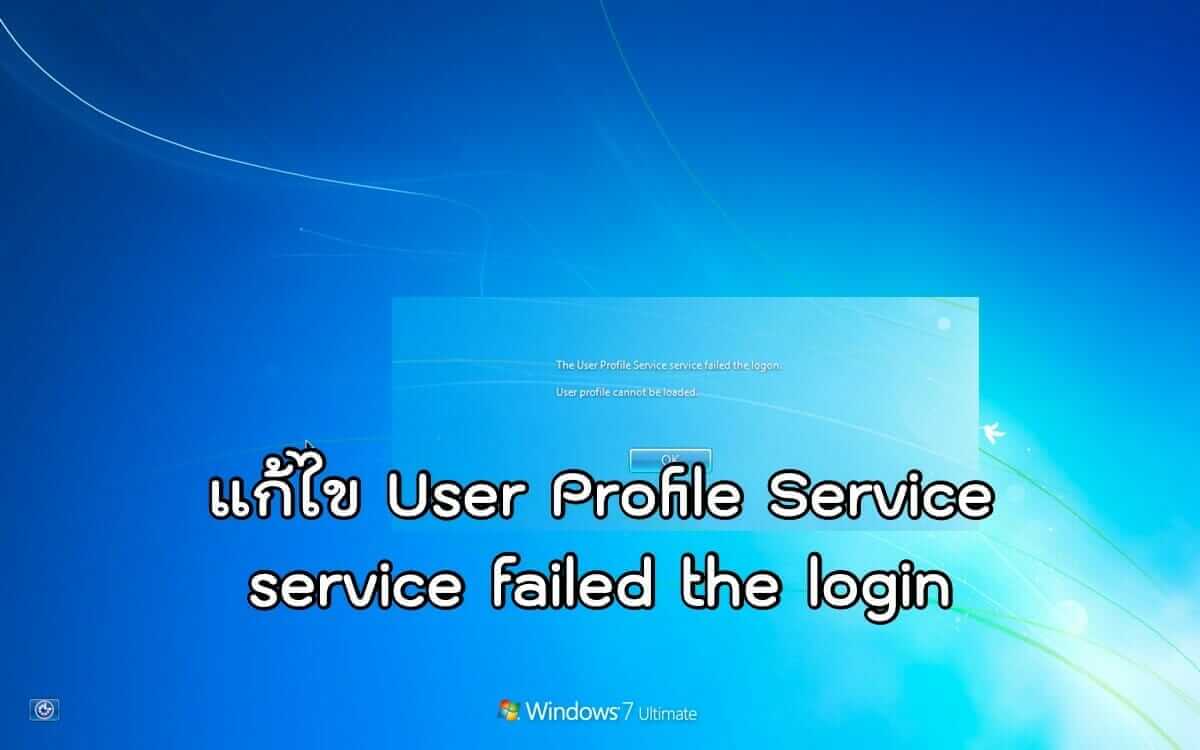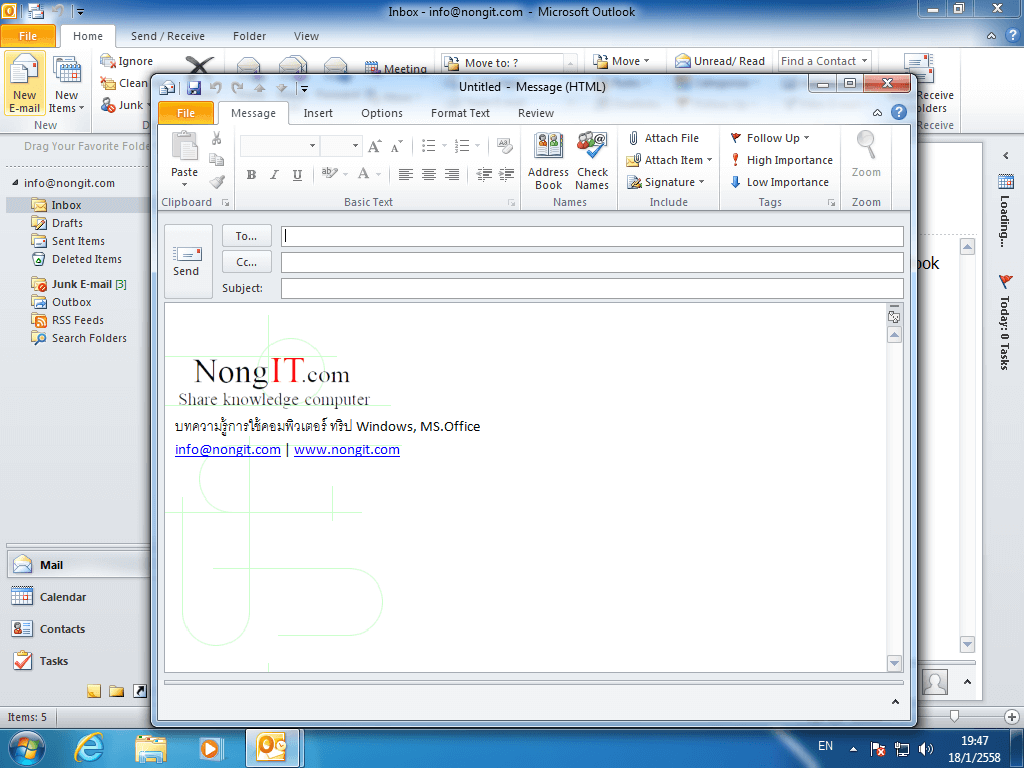การแชร์ไฟล์ (Sharing File) เป็นการให้ผู้อื่นใช้งานไฟล์จากเครื่องคอมพิวเตอร์ของเราโดยผ่านเครื่องคอมพิวเตอร์เครื่องอื่นๆ ในเครือข่ายเดียวกัน
ประโยชน์ของการแชร์ไฟล์
- มีความสะดวกและรวดเร็วในการเคลื่อนย้ายถ่ายโอนข้อมูลระหว่างเพื่อนร่วมงาน
- ลดปัญหาการติดไวรัสของไฟล์งานจาก Flash Drive
- มีความคล่องตัวในการรับส่งไฟล์งานซึ่งกันและกันของเพื่อนร่วมงาน
วิธีการแชร์ไฟล์ windows 7
1. เริ่มจากเปิดไปที่ ไฟล์ หรือ โฟล์เดอร์ ที่ต้องการแชร์
2. ให้คลิกขวาที่โฟลเดอร์ที่ต้องการแชร์ แล้วเลือก Properties
3. เลือกแถบ Sharing แล้วคลิก Advanced Sharing…
4. ทำเครื่องถูกที่ช่อง Share this folder จากนั้นคลิก Permission
5. ทำการกำหนด Permission ตามที่ต้องการให้เครื่องอื่นเข้ามาใช้งานโฟลเดอร์ที่ได้ทำการแชร์
- Full Control = สามารถ อ่าน เพิ่ม แก้ไข ลบ แก้ไขสิทธิ์ ข้อมูลในโฟลเดอร์ที่แชร์ได้
- Change = สามารถ อ่าน เพิ่ม แก้ไข ลบ ข้อมูลในโฟลเดอร์ที่แชร์ได้
- Read = สามารถ อ่าน ข้อมูลในโฟลเดอร์ที่แชร์ได้
- คลิก OK หลังจากเสร็จเรียบร้อย
6. จากนั้นจะเห็นว่ามี Network Path โชว์อยู่ ให้คลิก Close
7. จากนั้นให้เข้าใช้งาน File share ตาม Network Path ที่โชว์ คือ “\\Win7” Enter (\\<computer name>)